Como Abrir Rapidamente um Backup do WhatsApp
Cerca de uma semana atrás, enquanto eu estava conversando com alguém no WhatsApp, o aplicativo parou.
Uma mensagem foi exibida na tela dizendo que o WhatsApp está fazendo backup das conversas. Isso me fez pensar onde o backup do WhatsApp está armazenado no iCloud Drive ou Google Drive, e há alguma maneira de acessá-lo e ver o que está realmente dentro de um backup do WhatsApp?
Eu vasculhei na internet e encontrei algumas informações interessantes, e algumas perturbadoras, que você pode achar úteis.
- Fase 1: Acessar o backup do WhatsApp no Google Drive
- Fase 2: Acessar o backup do WhatsApp no iCloud
- Fase 3: Acessar e visualizar o conteúdo do backup do WhatsApp
Acessar o backup do WhatsApp no Google Drive
A primeira coisa que descobri foi que os telefones Android usam o Google Drive para fazer backup dos dados do WhatsApp.
Isso imediatamente me fez pensar que, mesmo se eu parar de usar o WhatsApp, todos os meus dados ficarão no Google Drive e, pessoalmente, não me sinto confortável com meus dados na nuvem, especialmente quando nem o estou usando.
Para excluir os dados, é necessário saber onde estão armazenados. Veja como você pode encontrar seus dados do WhatsApp no Google Drive.
- Vá para www.drive.google.com e faça login com as credenciais de sua conta do Google. Certifique-se de usar a mesma conta do telefone a partir do qual você criou o backup.
- Clique no número (xGB de yGB Livres) em “Armazenamento”, no lado esquerdo da página.
- Na página que se abre, clique em Backups, logo abaixo da foto do seu perfil, no canto superior direito da página.
- Você pode ver os detalhes de qualquer um dos backups clicando com o botão direito em “Visualizar”.
- Se você deseja excluir um backup, isso também pode ser feito no mesmo menu.

Isso resolveu parte do problema para mim. Eu poderia excluir o backup (o que não fiz porque não estou planejando parar de usar o WhatsApp), mas não consegui ver o que realmente estava dentro dele.
Aqui estão as três coisas que você precisa saber sobre os backups do WhatsApp armazenados no Google Drive:
- Você pode excluir qualquer um ou todos os backups do WhatsApp do Google Drive quando quiser, mas as mensagens e arquivos no backup não estão em um formato legível.
- Você pode restaurar o backup em um novo telefone Android, ou no mesmo dispositivo, e todas as mensagens e arquivos estarão de volta até a data em que o backup foi criado.
- Os backups do WhatsApp no Google Drive estão vinculados ao número de telefone e à conta do Google de onde são criados.
Enquanto fazia essa pesquisa, uma de minhas amigas me perguntou o que eu estava fazendo. Quando eu lhe disse, ela me pediu para pesquisar um pouco sobre o backup do WhatsApp no iCloud porque, por algum motivo, ela acha que o Android é uma coisa do passado - e o iPhone é o caminho a seguir.
Aqui está o que descobri.
Acessar Backups do WhatsApp no iCloud
Como todos sabemos, a Apple é extremamente sensível quando se trata de segurança e privacidade.
Para garantir que os dados do WhatsApp de usuários do iPhone estejam seguros e fora do alcance de qualquer pessoa mal intencionada, a Apple não permite que os usuários acessem os arquivos de backup no iCloud.
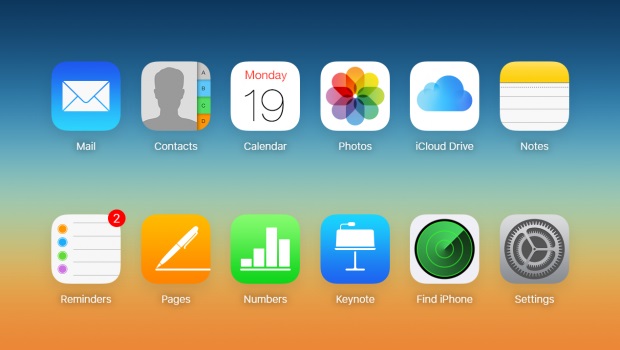
No entanto, existe uma maneira de acessar o backup do WhatsApp. Para isso, você precisa fazer o seguinte:
- Faça backup do seu telefone no computador usando o iTunes.
- Use um extrator de backup dedicado e carregue o arquivo “ChatStorage.sqlite”.
- Com uma ferramenta assim, você pode acessar o backup conversas do WhatsApp.
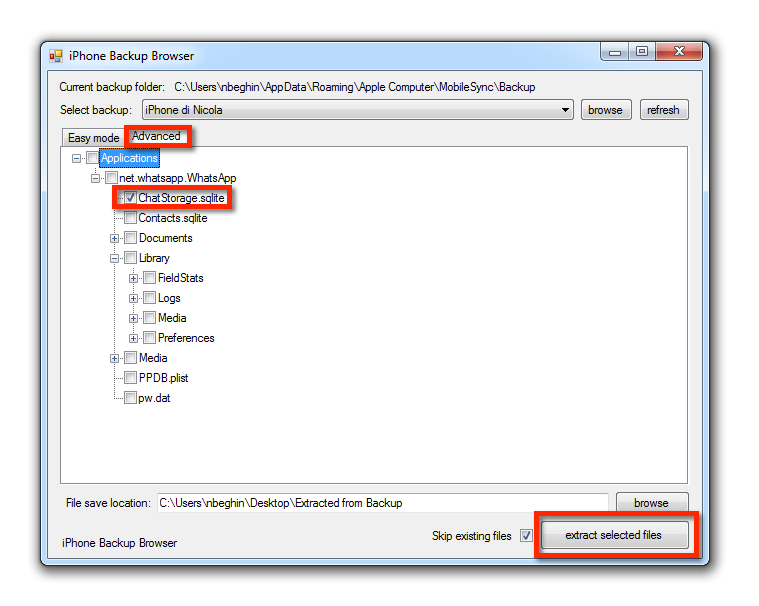
Tudo isso nos leva a uma grande questão: como podemos acessar o conteúdo do backup do WhatsApp de qualquer dispositivo?
A resposta para isso está em uma pequena ferramenta inteligente, chamada Mobitrix WhatsApp Transfer.
Como Visualizar o Backup do WhatsApp de Qualquer Dispositivo? - Mobitrix WhatsApp Transfer
Até agora, estabelecemos que nem o Google nem a Apple permitem que você acesse os arquivos específicos dentro de um backup do WhatsApp. No entanto, isso não significa que você não possa acessá-los.
A ferramenta que pode tornar isso possível é o Mobitrix WhatsApp Transfer. É uma ferramenta 100% segura que pode ser usada para backup, transferência e restauração de dados do WhatsApp, em diferentes sistemas operacionais.
O que torna o Mobitrix a melhor ferramenta quando se trata de backups do WhatsApp? Os seguintes recursos:
- Você pode usá-lo para fazer backup dos dados do WhatsApp gratuitamente em um computador.
- Ele armazena os backups em pastas bem organizadas, que você pode ver, organizar e editar.
- Todos os seus dados são salvos apenas no seu computador, o que o torna totalmente seguro contra qualquer ataque.
- Ele pode ser usado para fazer backup, restaurar e transferir dados do WhatsApp em qualquer dispositivo, independentemente do sistema operacional.
Agora, a próxima pergunta lógica é: como usamos essa ferramenta?
Como Usar o Mobitrix?
Um dos outros truques desta ferramenta é que ela é incrivelmente simples e fácil de usar. Com esta ferramenta você pode fazer backup de seus dados do WhatsApp em três etapas simples:
- Baixe e instale Mobitrix em seu computador.
- Conecte o telefone ao computador usando um cabo USB.
- Execute o Mobitrix e clique no botão Backup.

Seus dados do WhatsApp serão armazenados instantaneamente no seu computador. Você pode ver, explorar e organizar tudo o que está lá dentro. A melhor parte é que, mesmo que você faça o backup de um iPhone e queira restaurá-lo em um Android, ou faça um backup em um Android e queira transferir para um iPhone, isso também é possível.
Resumindo
Você pode acessar seu backup do WhatsApp no Google Drive indo para a seção de backups, onde pode excluir ou restaurar. No entanto, não é possível acessar os arquivos de backup no iCloud Drive. Você também não pode visualizar o conteúdo de um backup em nenhum dos casos.
O Mobitrix é uma ferramenta especializada que pode ser usada para fazer e restaurar backups do WhatsApp. Os backups feitos por esta ferramenta são salvos no seu computador e não estão vulneráveis a nenhum ataque online. Você também pode acessá-los e visualizar os arquivos dentro deles sempre que necessário.
